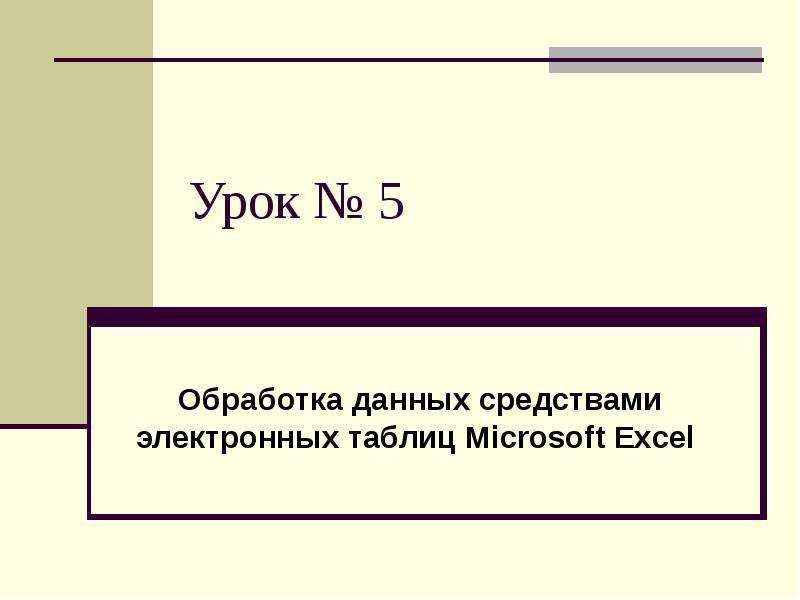Оцените презентацию от 1 до 5 баллов!
Тип файла:
ppt / pptx (powerpoint)
Всего слайдов:
29 слайдов
Для класса:
1,2,3,4,5,6,7,8,9,10,11
Размер файла:
347.00 kB
Просмотров:
75
Скачиваний:
0
Автор:
неизвестен
Слайды и текст к этой презентации:
№1 слайд
Содержание слайда: Работа с базами данных в MS Excel
Технологии баз данных
№2 слайд
Содержание слайда: Темы лекции:
Списки. Основные понятия
Правила списков
Проверка ввода данных
Формы
Поиск данных и замена
Сортировка
Фильтрация
Итоги
Консолидация
Сводные таблицы. Сводные диаграммы
Стандартные функции работы с БД
№3 слайд
Содержание слайда: Списки в MS Excel
№4 слайд
Содержание слайда: Правила списков
заголовки столбцов должны располагаться в верхней строке списка;
рекомендуется использование только одного списка на листе;
рекомендуется помещать подобные объекты в один столбец;
отделять данные списка от вспомогательных расчетов;
располагать важные дополнительные данные сверху или снизу от списка;
№5 слайд
Содержание слайда: Правила списков
отображение всех строк и столбцов списка;
использование форматированных подписей столбцов;
использование границ ячеек;
отсутствие пустых строк и столбцов;
отсутствие начальных и конечных пробелов.
№6 слайд
Содержание слайда: Проверка ввода данных
Для предотвращения ошибок в MS Excel предусмотрены встроенные средства контроля данных.
Операция осуществляется через меню Данные команду Проверка…
№7 слайд
Содержание слайда: Проверка ввода данных
Некорректный ввод может сопровождаться предупреждениями об ошибке: Останов, Предупреждение, Сообщение.
№8 слайд
Содержание слайда: Формы
С помощью Формы можно осуществлять добавление в список новых данных или удаление существующих, поиск записей по заданному критерию и удалять записи.
Кнопка Критерии
позволяет на каждое
поле наложить критерий
№9 слайд
Содержание слайда: Поиск и замена данных
Операции поиска и замены можно осуществлять через меню Правка (команда Найти, команда Заменить). Эти команды могут быть применены к любым данным на листе книги.
№10 слайд
Содержание слайда: Поиск и замена данных
шаблоны для поиска: * и ?. Знак * (звездочка) подразумевает несколько символов; знак ? (вопрос) подразумевает один символ.
№11 слайд
Содержание слайда: Сортировка
Сортировка данных в БД предполагает переупорядочивание данных по алфавиту (по возрастанию) или в обратном порядке. Активный столбец является критерием (ключом) сортировки. При сортировке БД заголовки не участвуют в сортировке.
№12 слайд
Содержание слайда: Сортировка
Сортировка по возрастанию предполагает следующий порядок:
числа от наименьшего отрицательного до наибольшего положительного;
текст, включая текст с числами;
логические значения (ложь, затем истина);
значения ошибок;
пустые ячейки.
№13 слайд
Содержание слайда: Фильтрация
Существует два способа фильтрации: автофильтр и расширенный фильтр.
Отменить фильтрацию можно с помощью команды Данные/Фильтр/Отобразить все.
№14 слайд
Содержание слайда: Фильтрация
При использовании автофильтра критерии формируются автоматически на основе значений в столбцах списка.
При использовании расширенного фильтра критерии формируются пользователем.
№15 слайд
Содержание слайда: Фильтрация
При автофильтрации ее результаты отражаются непосредственно в исходной таблице.
При использовании расширенного фильтра результаты фильтрации можно отобразить отдельно от исходного списка.
№16 слайд
Содержание слайда: Итоги
Для подведения итогов используется команда Данные/Итоги.
С помощью кнопки Убрать все можно отменить ранее выполненную операцию подведения итогов.
№17 слайд
Содержание слайда: Итоги
При подведении итогов список предварительно требуется отсортировать по некоторому критерию. После этого подводить итоги для данных, которые были критерием сортировки.
№18 слайд
Содержание слайда: Итоги
Результатом подведения итогов является промежуточные и общие итоги, параллельно с которыми формируется область структуры слева от заголовков строк. С помощью кнопок структура данных может быть отражена в свернутом и развернутом виде.
№19 слайд
Содержание слайда: Консолидация
Консолидация подразумевает объединение данных из различных диапазонов. Диапазоны могут располагаться на одном листе, на разных листах одной книги или в разных книгах.
№20 слайд
Содержание слайда: Консолидация
В меню Данные имеется встроенная команда Консолидация…. Для консолидации по расположению необходимо, чтобы все исходные диапазоны были одинаковой структуры
Флажок Создавать связи с исходными данными обеспечивает изменение данных в консолидированной таблице при каждом их изменении в исходных таблицах.
Если консолидация создавалась со связями с исходными данными, то на листе консолидации организуется структура
№21 слайд
Содержание слайда: Сводные таблицы
Сводная таблица является мощным и динамичным средством обработки данных. Сводная таблица включает в себя несколько уже известных операций: сортировку, подведение итогов, фильтрацию.
№22 слайд
Содержание слайда: Сводные таблицы
Результат зависит от того, где будут размещены заголовки полей – в области страниц, в области строк, в области столбцов или в области данных. В итоге формируется вид выходного документа.
Двойным щелчком по заголовку столбца сводной таблицы вызывается диалоговое окно Вычисление поля сводной таблицы.
№23 слайд
Содержание слайда: Сводные диаграммы
При активной сводной таблице сводная диаграмма может быть построена через меню Вставка команду Диаграмма. Данные на диаграмме отражают непосредственно данные в сводной таблице. При любом ее изменении (структуры, операций над данными), изменения отражаются и графически.
№24 слайд
Содержание слайда: Стандартные функции
работы с БД
Стандартные функции баз данных позволяют получать те же результаты, что и при выполнении операций из меню Данные.
№25 слайд
Содержание слайда: Стандартные функции
работы с БД
Однако результатом функции является значение, которое возвращается в ячейку, в которой вызывалась функция. В дальнейшем это значение может быть использовано при анализе базы данных.
№26 слайд
Содержание слайда: Стандартные функции
работы с БД
Все функции для работы с базами данных:
БДДИСП, БДДИСПП, БДПРОИЗВЕД, БДСУММ, БИЗВЛЕЧЬ, БСЧЕТ, БСЧЕТА, ДМАКС, ДМИН, ДСРЗНАЧ, ДСТАНДОТКЛ, ДСТАНДОТКЛП имеют одинаковый синтаксис и используют три аргумента:
№27 слайд
Содержание слайда: Стандартные функции
работы с БД
№28 слайд
Содержание слайда: Стандартные функции
работы с БД
база_данных – диапазон ячеек, формирующих список; может задаваться диапазоном или именем;
поле – столбец списка, если значение этого аргумента не указано, функция оперирует со всеми столбцами списка;
критерий – ссылка на диапазон ячеек, задающих условия для функции. Функция возвращает данные из списка, которые удовлетворяют условиям, заданным аргументом критерий. Диапазон критериев должен включать заголовок и условия. При задании аргумента критерий, можно указывать диапазон критерия или заголовок критерия.
№29 слайд